Programme zur Verbindung mit einem anderen Computer über das Internet (Fernzugriff ist einfach!)
 Guten Tag!
Guten Tag!
Im Allgemeinen ist das Problem der Verbindung mit einem Arbeitscomputer (Heimcomputer) über das Internet heute sehr populär geworden (wahrscheinlich liegt der springende Punkt in der Epidemie, und viele Mitarbeiter wechseln zu Remote-Arbeit ...).
Aus diesem Grund habe ich beschlossen, diese kleine Notiz mit einigen der bequemsten Tools zur Lösung dieses Problems zu skizzieren.
Natürlich kann ich hier nicht alle "Feinheiten" für die Einrichtung einer solchen Software angeben - aber viele Leute brauchen sie nicht ... Die Lösung typischer Aufgaben für die Mehrheit in der folgenden Software ist äußerst einfach (nicht wie vor 10-15 Jahren). ?
Hinweis: Im Allgemeinen müssen Sie die Anwendung auf beiden Computern gleichzeitig installieren (und auf dem Computer, zu dem Sie eine Verbindung herstellen möchten, und auf dem Computer, von dem aus Sie eine Verbindung herstellen). Schauen Sie dann auf einem der PCs in der speziellen Anwendung nach. ID und übertragen Sie es auf den zweiten PC - geben Sie diese ID ein und verbinden Sie ...
? Anleitung!
So richten Sie den Remotezugriff ein: Stellen Sie eine Verbindung zu einem Desktop her, übertragen Sie Dateien und steuern Sie einen Computer über das Internet
* *
So stellen Sie eine Verbindung zu einem anderen Computer her: Softwareauswahl
AnyDesk
Entwicklerseite: //anydesk.com/ru
Einstellanleitung: für Anfänger

Wir können diesen PC jetzt fernsteuern ...
Ein hervorragendes Programm für die Verbindung mit einem Remote-PC über das Internet und das lokale Netzwerk. AnyDesk ist komplett in Russisch, mit Tipps und ohne komplexe Konsolenkonfigurationsfenster ...
Einer der Hauptvorteile (meiner Meinung nach) ist die hohe Bildqualität auch bei langsamem Zugriff. Dies wird durch Specials erreicht. Algorithmus: Das Bild vom Remotedesktop wird nicht vollständig übertragen, sondern nur in seinen sich ändernden Teilen (daher sind die Anforderungen an das Internet geringer als bei vielen Analoga).
Vorteile:
- gutes "Bild" auch bei langsamem Internet;
- einfach einzurichten und zu verwenden (auch Anfänger können es herausfinden);
- die Fähigkeit, unkontrollierten Zugriff zu konfigurieren;
- Fülle von Tipps und Anleitungen für Offiziere. Seite? ˅.
Minuspunkte:
- In der kostenlosen Version ist die Anzahl der Verbindungen begrenzt (1).
- Die Kosten für eine voll funktionsfähige Version des Programms sind sehr hoch.
* *
Teamviewer
Entwicklerseite: //www.teamviewer.com/ru/
Hinweis: Das Programm ist für den privaten, nicht kommerziellen Gebrauch kostenlos.
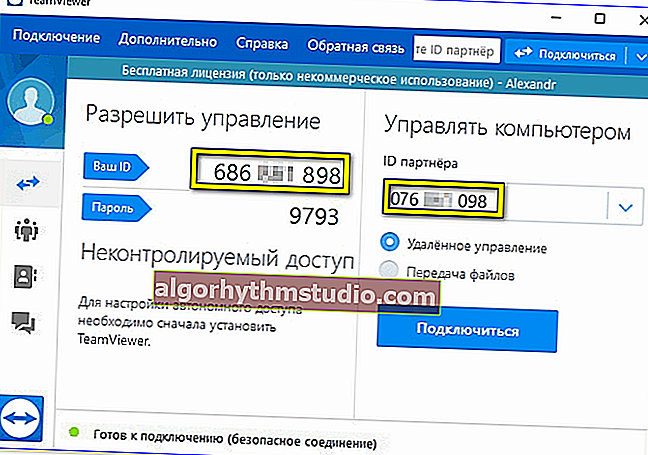
TeamViewer - Screenshot des Hauptfensters
Eines der beliebtesten Programme zum Verbinden und Konfigurieren anderer PCs über das Internet.
Darüber hinaus können Sie mit TeamViewer die Firewall, das NAT-Routing usw. umgehen (Sie müssen nicht einmal Ports weiterleiten ...). All dies bedeutet, dass Sie zum Arbeiten nur die Anwendung herunterladen und ausführen müssen (keine langen und schmerzhaften Einstellungen)!
Mit TeamViewer können Sie Dateien übertragen, Konferenzen abhalten, Server verwalten, Computerunterstützung bereitstellen usw.
Vorteile:
- Einfache Einrichtung und Verwendung: Nach dem Starten des Programms auf Ihrem PC haben Sie Ihre eigene ID (es ist wie eine Telefonnummer - Sie können damit eine Verbindung herstellen ...).
- die Möglichkeit, von einem Smartphone aus darauf zuzugreifen;
- Es gibt eine Option zum Konfigurieren des unkontrollierten Zugriffs (in diesem Fall können Sie ohne die Hilfe des Benutzers eine Verbindung zu einem Remote-PC herstellen).
- Datenverschlüsselung während des Betriebs (dies gewährleistet vollständige Vertraulichkeit * der übertragenen Daten).
Nachteile: hoher Preis für die Vollversion des Programms. In einigen Fällen instabile Verbindung mit Latenz (AnyDesk verliert offensichtlich).
* *
Getscreen.me
Entwicklerseite: //getscreen.me/ru/download/
Kostenlose Versionsbeschränkungen: Verbindung nicht länger als 15 Minuten. (und nicht mehr als 2 in einer Sitzung).

GetScreen.me - wie die Anwendung aussieht
Dieses kleine Programm ist perfekt für alle Anfänger! Um einem anderen Benutzer Zugriff auf Ihren PC zu gewähren, benötigen Sie Folgendes:
- Laden Sie eine kleine Anwendung von GetScreen.me (für Windows) herunter und führen Sie sie aus.
- Kopieren Sie einen Link daraus und übertragen Sie ihn auf einen anderen Benutzer (?).
- Er muss es nur in die Adressleiste des Browsers einfügen und die Eingabetaste drücken (volle Kompatibilität ist in Chrome garantiert). Beachten Sie, dass Sie mit einem Remote-PC sowohl von einem Telefon als auch von einem anderen Computer aus arbeiten können!
Und das ist alles!
Keine Extras Keine Konfiguration erforderlich. Bitte beachten Sie, dass der Link nur vorübergehend ist und nach einer Sitzung inaktiv wird!
Im folgenden Screenshot habe ich mich mit meinem Slave verbunden. Tisch vom Telefon ...

Stellen Sie über phone / GetScreen.me eine Verbindung zum Desktop her
Nachteil: Bei einer langsamen Internetverbindung kann es langsamer werden. Es gibt auch ein ziemlich strenges Zeitlimit - 15 Minuten. Gesamt...
* *
Chrome Remote Desktop
Offizielle Website: //chrome.google.com/

Beispiel für die Arbeit mit Chrome Remote Desktop / Arbeiten mit einem anderen Desktop direkt in Chrome!
Das ist etwas Besonderes. Plugin für Chrome Browser. Ermöglicht das sehr schnelle Einrichten des Fernzugriffs. Es gibt keine Einschränkungen als solche: Sie können eine Verbindung zu einer beliebigen Anzahl von PCs herstellen (jedoch nur für 1 Google-Konto).
Vielleicht der einzige Nachteil: Die Übertragung des Desktops verzögert sich geringfügig (nicht kritisch und beeinträchtigt die meisten Arten von Arbeiten nicht).
Wie benutzt man:
- Starten Sie Chrome und verwenden Sie den obigen Link (?), um das Plugin zu installieren (dies muss auf allen PCs erfolgen: sowohl auf dem PC, zu dem Sie eine Verbindung herstellen, als auch auf dem PC, von dem aus ...).
- Öffnen Sie auf einem PC die Plugin-Einstellungen und generieren Sie den Code.
- Geben Sie im zweiten Schritt diesen Code ein und stellen Sie eine Verbindung zum Remotedesktop her (siehe Abbildung unten). Im Allgemeinen ist alles ganz einfach. ?

Generieren Sie einen Code, wenn jemand eine Verbindung zu diesem PC herstellen muss ...
* *
Ammyy Admin
Entwickler-Website: //www.ammyy.com/ru/
Kostenlose Versionsbeschränkungen: 15 Stunden pro Monat; Nur für nichtkommerzielle Zwecke!

Ammyy Admin - Programmfenster
Ammyy Admin ist ein universelles Programm zur sicheren Verwaltung von Remotecomputern über das Internet (ideal für die Remote-Arbeit von Mitarbeitern).
Leistungen:
- erfordert keine Installation (laden Sie einfach die ausführbare Datei herunter und führen Sie sie aus);
- hohe Sicherheit (das Programm verschlüsselt alle übertragenen Daten. Darüber hinaus können Sie keine Verbindung über IP herstellen, sondern nur über eine ID, die zuverlässig geschützt ist und nirgendwo angezeigt wird, außer in dem Fenster, mit dem Sie arbeiten);
- eingebauter Voice-Chat;
- die Fähigkeit, Dateien zu übertragen;
- Mit der Anwendung können Sie Ihren Computer remote neu starten, Windows betreten und beenden usw.
* *
AeroAdmin
Entwickler-Website: //www.aeroadmin.com/ru/
Hinweis: Kostenlos für den privaten Gebrauch.

AeroAdmin - klassische Schnittstelle
AeroAdmin ist ein solides kostenloses Programm für den Fernzugriff auf einen Computer. Es ist zu beachten, dass das Programm nicht installiert werden muss, um zu funktionieren (und die angeschlossenen PCs können sich in verschiedenen lokalen Netzwerken hinter NAT befinden).
Was ist interessant: im Programm hinzufügen. implementierte Tools zur Steuerung und Überwachung der Aktivität (d. h. was der Benutzer tut). Dies kann sehr praktisch sein, um Kinder (oder Arbeiter in Büros) zu beaufsichtigen.
Die Vollversion des Programms ist übrigens relativ günstig (viel weniger als die vorherige Software).
* *
SupRemo
Entwicklerseite: //www.supremocontrol.com/

Screenshot des SupRemo 4-Programms
Kein schlechtes Werkzeug (im Stil des Minimalismus) für die Fernsteuerung von Computern. Darüber hinaus erfordert die Anwendung keine Installation, Konfiguration einer Firewall, eines Routers usw. (alles funktioniert sofort!).
Nach dem ersten Start von SupRemo erhalten Sie eine eindeutige ID und ein Kennwort. Durch die Übertragung an einen anderen Benutzer kann er eine Verbindung zu Ihrem PC herstellen und bei der Konfiguration helfen. Beachten Sie, dass Sie mit dem Programm ein Adressbuch erstellen und dort Dutzende anderer Benutzer hinzufügen können (damit Sie nicht jedes Mal ihre Passwörter herausfinden müssen - das ist praktisch!).
Hinzufügen. Optionen:
- Erstellung von Konferenzen mit mehreren Benutzern;
- Datenverschlüsselung mit AES 256-Bit-Algorithmus;
- die Fähigkeit, Dateien zu übertragen;
- die Möglichkeit eines unkontrollierten Zugriffs (d. h. der Benutzer muss Ihnen nicht jedes Mal die Erlaubnis geben, auf den PC zuzugreifen);
- das Vorhandensein einer mobilen Anwendung (mit der Sie direkt von Ihrem Telefon aus eine Verbindung zu einem PC herstellen können ...).
* *
LiteManager
Entwickler-Website: //litemanager.ru/
Hinweis: 30 Tage kostenlos.

LiteManager - Hauptfenster
Programm von russischen Entwicklern. Entwickelt, um PCs nach ID zu verbinden (auch wenn sie sich in verschiedenen lokalen Netzwerken befinden). Alle übertragenen Daten werden verschlüsselt (einschließlich Mausklicks, Tastatur).
Das Programm eignet sich übrigens hervorragend für Bildungseinrichtungen: Erstens gibt es alle notwendigen Funktionen; zweitens einen Rabatt von 50% für sie.
Eigenschaften:
- einfache Verbindung zu einem Remotedesktop (einschließlich unkontrolliertem Zugriff *);
- die Fähigkeit, Dateien zu übertragen;
- Aufzeichnen von allem, was auf Video passiert;
- Neustart des Remotecomputers, Herunterfahren;
- die Fähigkeit, Programme auf einem Remote-PC zu installieren;
- eingebauter Chat;
- eines der günstigsten Angebote auf dem Markt.
* *
Ergänzungen zum Thema - wird nützlich sein!
Viel Glück!
?






